本photoshop教程講解如何把一個空瓶子裝水的效果,最終效果你可以當做一個墻紙,教程中主要利用photoshop鋼筆工具,圖層樣式等基本工具來繪制。
網頁設計老規矩,先看效果吧!

首先我們創建一個文檔,雙擊把背景層解鎖,然后設置填充色為#48b1ce填充背景。
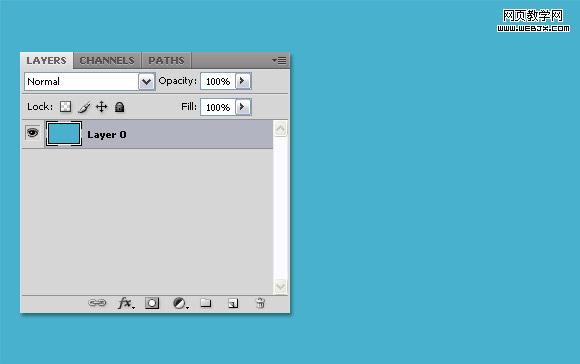
雙擊設置圖層樣式。
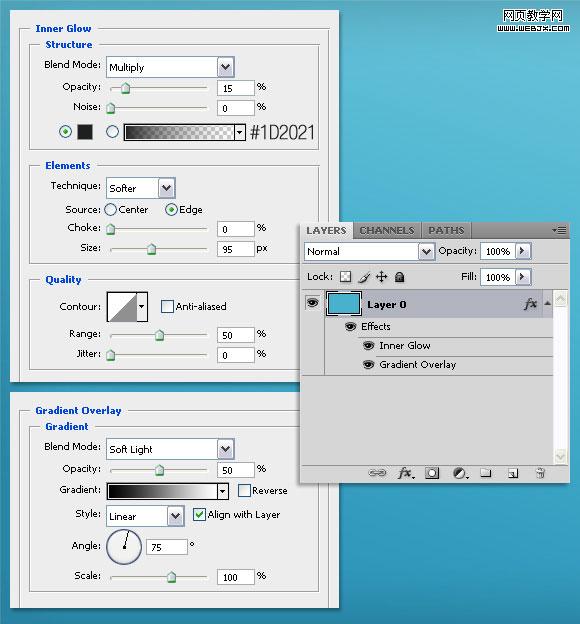
|||
新建立一個圖層,然后填充為白色,右擊圖層選擇裝換為smart object(智慧工具),然后添加則色,之后設置圖層模式為正片疊底模式,不透明度設置為20%,把該圖層命名為noise。
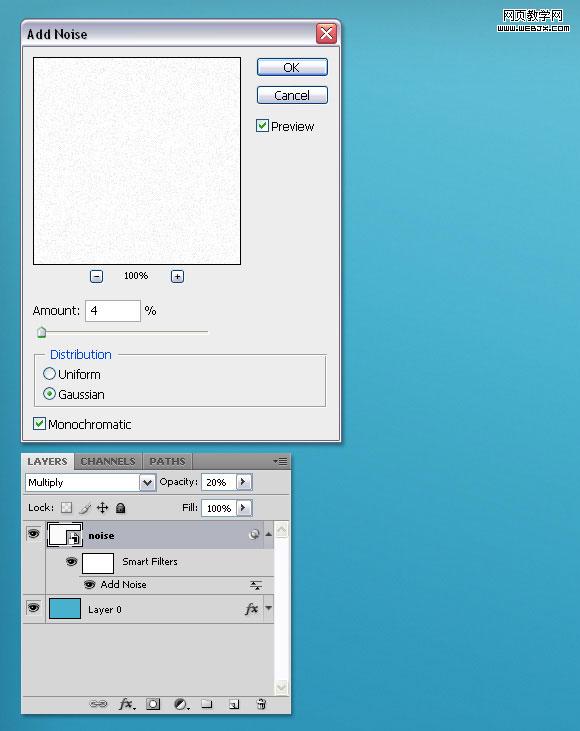
然后我們使用一個瓶子的圖片:

然后使用魔術棒工具把瓶子扣取出來,放到背景層的上面。之后設置圖層樣式。
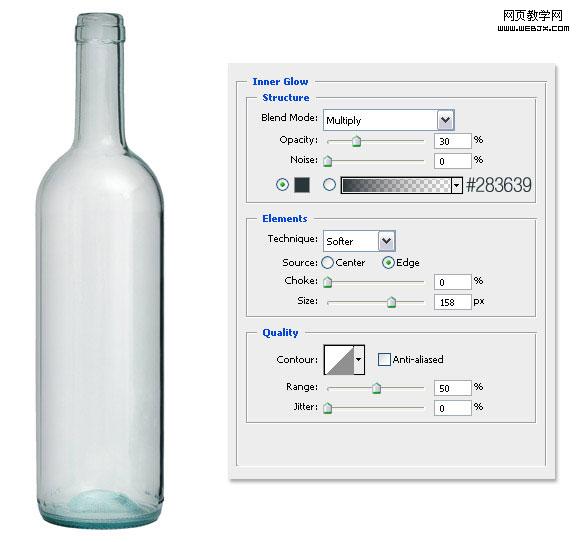
|||
用鋼筆工具選擇一個形狀,轉換為選區,新建立圖層,然后填充為 #5791c7 ,設置圖層模式為顏色加深,效果如下。

現在我們使用鋼筆工具在水的上面創建一個形狀的圖層,然后設置圖層模式為顏色加深。
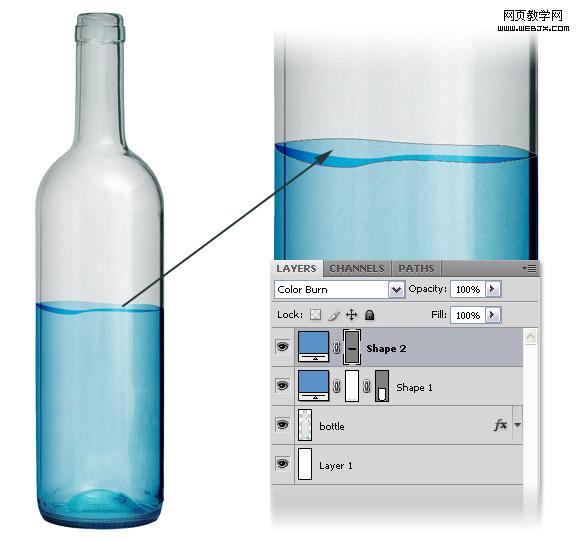
我們用蒙板層,然后按ctrl鍵單擊圖層載入選區制作兩個,圖層面板如下。然后選擇隱藏蒙板選區。
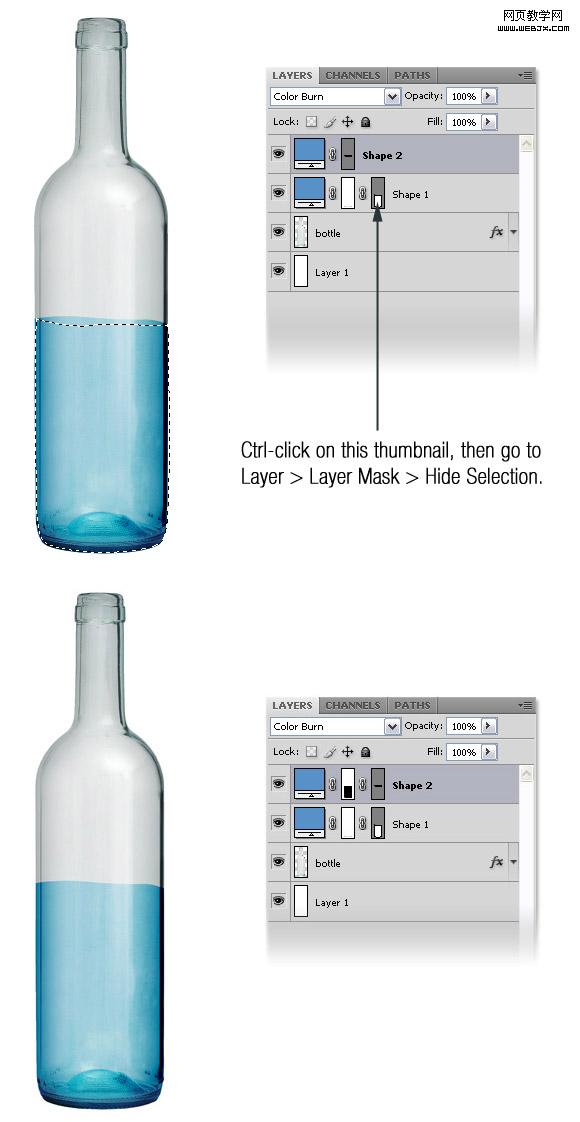
|||
設置的水的光線暗一些,復制圖層,然后設置新圖層的不透明度為20%。
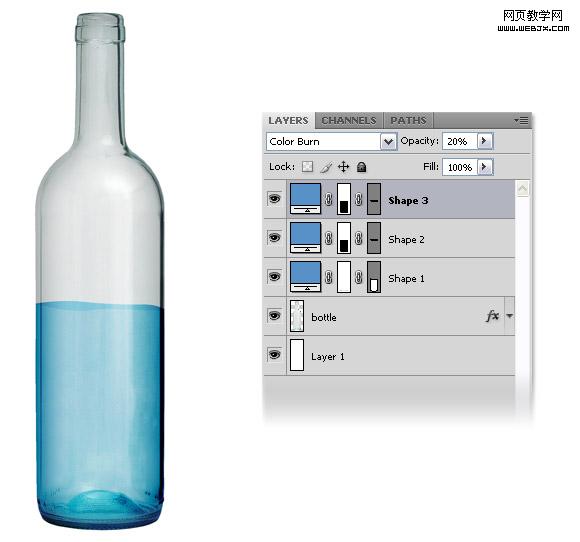
然后按ctrl鍵選擇瓶子,之后我們使用移動工具移動到合適位置,然后右擊圖層轉換為smart object智慧工具,然后按ctrl+t進行變形調增,旋轉,設置圖層模式為強光模式,圖層命名為bottle。
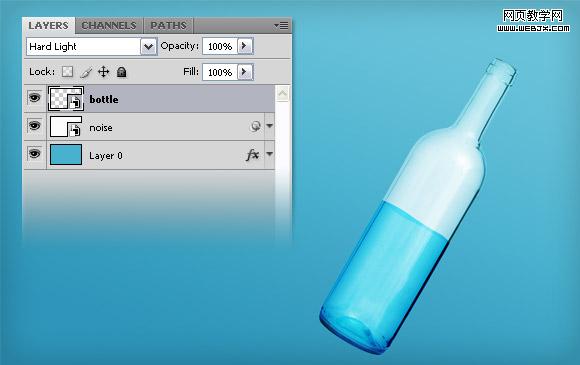
|||
我們雙擊bottle層,然后設置圖層樣式。
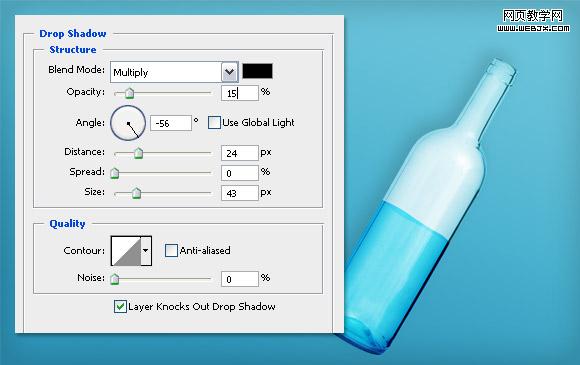
之后我們找到一幅材質圖片,然后使用移動工具移動到當前文檔中轉換為智慧工具,然后按ctrl+t變形調整。

然后我們添加蒙板,然后執行圖層-圖層蒙板-隱藏所有,我們用白色的畫筆繪制水的光線,把圖層不透明度設置為40%,命名為bubbles。
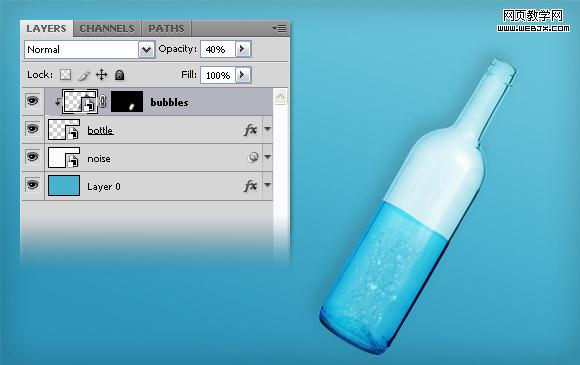
|||
之后我們找到一幅由藍色的水的素材

打開后用移動工具移動到當前文檔中,然后轉換為智慧工具,執行圖層-蒙板圖層-隱藏所有,然后使用柔角筆刷繪制水,之后把圖層模式設置為濾色,不透明度設置為60%,命名為water texture。

拼合bottle、bubbles、"water texture圖層后按ctrl+g命名為bottle。
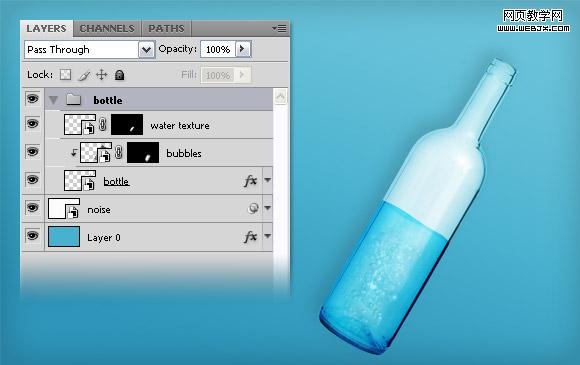
|||
之后我們創建一個新圖層,設置瓶子周圍的一些特效,設置畫筆如下,然后繪制,最后把圖層模式設置為柔光,圖層命名為circles。
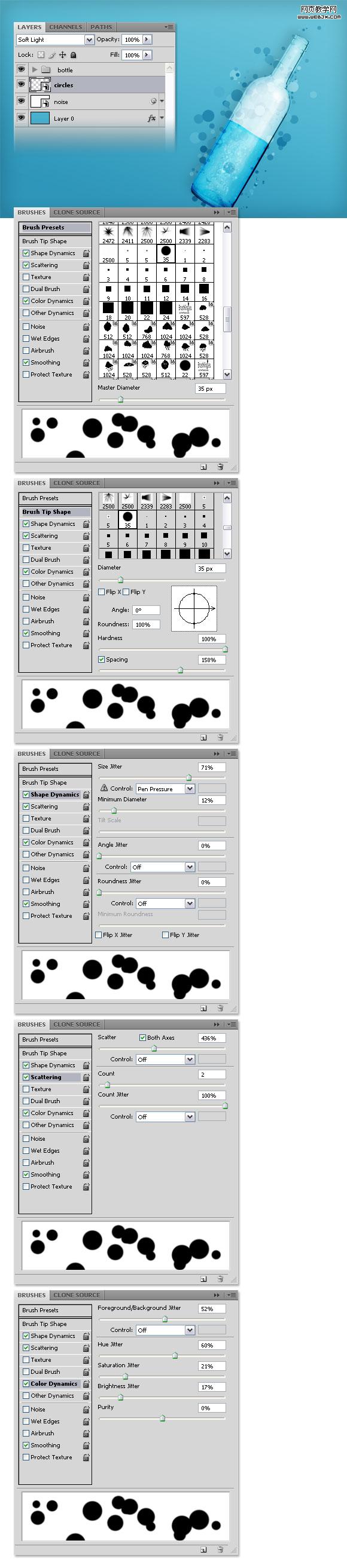
|||
然后新建一個圖層,我們用畫筆繪制一條好看的彎曲線條。畫筆下載地址:http://www.webjx.com/files/soft/1_090703134412.zip
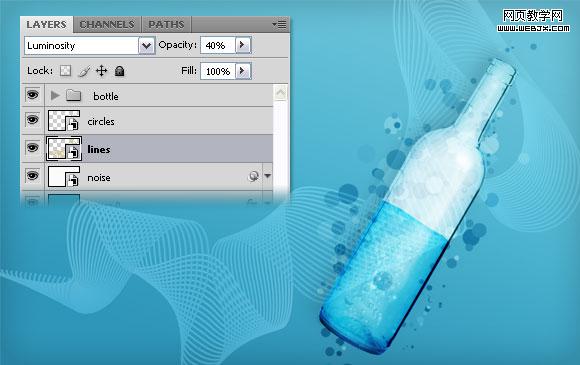
為了讓線條更加好看,我們添加蒙板圖層,然后執行圖層-添加蒙版圖層-顯示選區,然后按ctrl單擊bottle圖層,之后我們用柔的黑筆刷點擊瓶子。
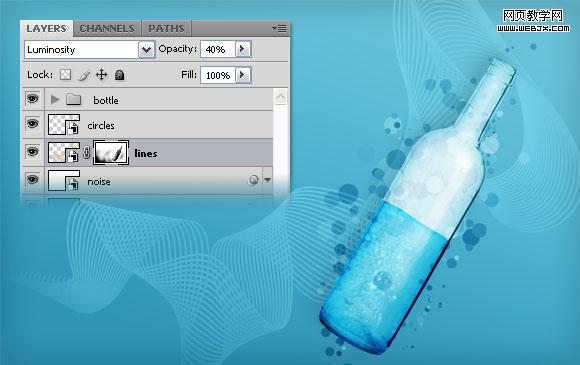
|||
然后我們用illustrator制作3d文字效果,這里不詳細給大家講解了。
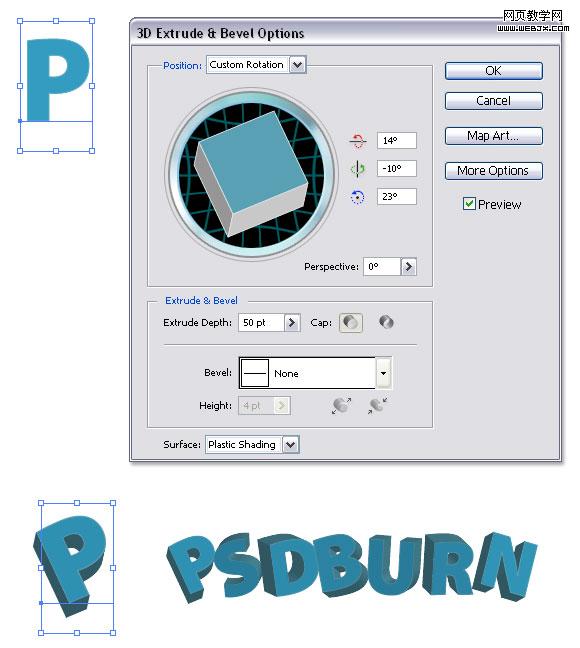
然后把文字一個一個得復制過來,可以調整變形。之后設置圖層樣式。
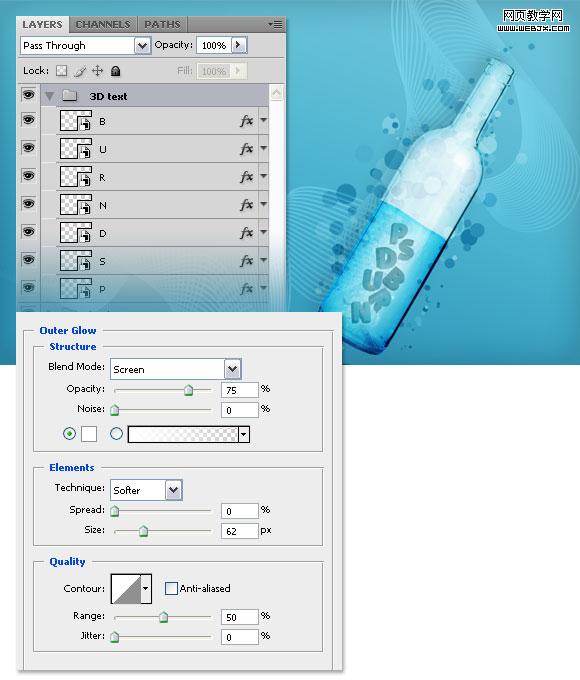
|||
之后給3d文字層,執行圖層-添加蒙板圖層-顯示所有,之后用柔筆刷設置不透明度為30%,描邊。
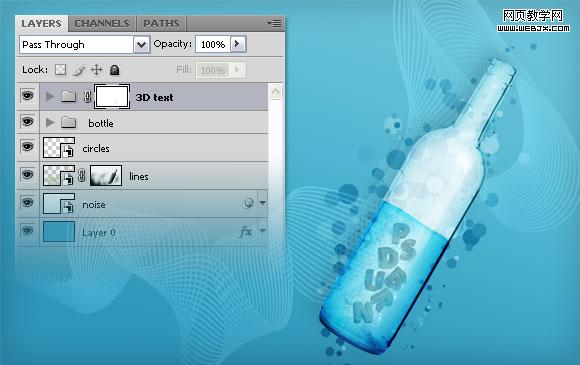
復制water texture圖層,然后設置不透明度為30%,效果如下。
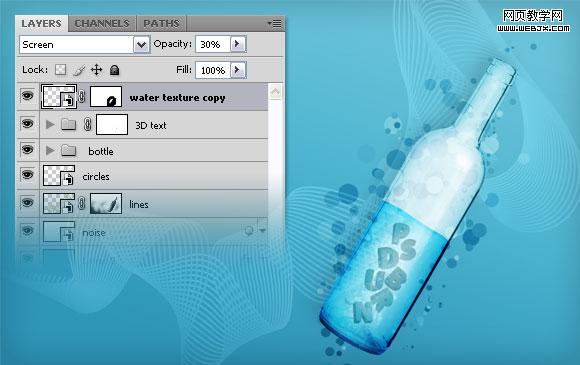
|||
之后用文本工具制作一些文字。
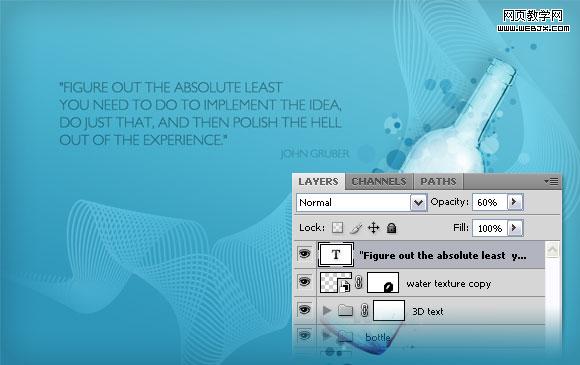
最終效果。

新聞熱點
疑難解答